QuickTime Player è una comoda app per registrare lo schermo su macOS. Con un'interfaccia semplice, strumenti facili da usare e più significativamente; prestazioni affidabili, l'app non richiede molto tempo per padroneggiarla, il che la rende un ottimo strumento di registrazione dello schermo per la maggior parte delle persone. Detto questo, QuickTime Player è piuttosto limitato e manca anche di strumenti di livello professionale. Inoltre, ha un punteggio piuttosto basso sul fronte della personalizzazione. Ma non preoccuparti, è qui che i migliori registratori dello schermo per Mac (di terze parti) hanno un ruolo da svolgere. Se vuoi averne uno per il tuo dispositivo macOS, non guardare oltre questa vasta gamma!
I migliori registratori dello schermo per Mac nel 2020
Prima di scegliere un registratore dello schermo Mac a pagamento o gratuito, sarebbe opportuno valutare prima le opzioni:
Che tipo di registratori dello schermo dovresti scegliere?
Poiché non c'è carenza di registratori dello schermo, hai l'imbarazzo della scelta. Considerando varie esigenze, ho selezionato app sia avanzate che facili da usare. Inoltre, ci sono anche alcune offerte confezionate con alcuni strumenti davvero utili a un prezzo molto conveniente in modo che tu possa svolgere il tuo lavoro senza dover spendere un sacco di soldi. Quindi, sia che tu stia cercando uno strumento per creare video di alta qualità o che cerchi il software con tutti gli strumenti di base per creare clip divertenti che inviano i siti di social networking in un lampo, ti abbiamo completamente coperto. Detto questo, mettiamoci subito al lavoro!
1. Camtasia
Affermando di essere un registratore di schermo e un editor video all-in-one, Camtasia ha tutto ciò che serve per essere uno dei migliori registratori di schermo per macOS. Ciò che lo ha messo a suo agio è il ampia gamma di strumenti che forniscono un maggiore controllo sugli aspetti essenziali. Il layout simile a uno studio con una sequenza temporale a più livelli consente l'editing e il mixaggio fluidi, consentendo di creare video screencast come un professionista.
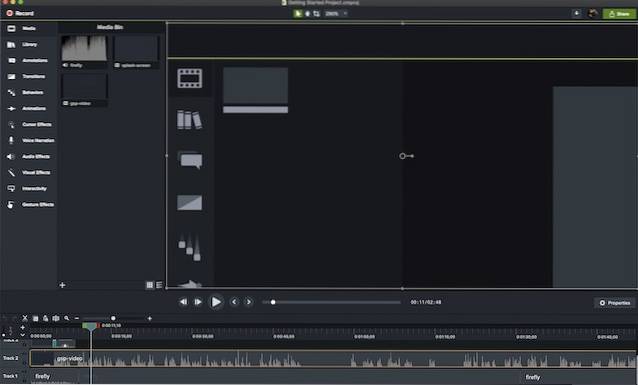
Camtasia offre anche a serie di effetti visivi, inclusa un'esclusiva modalità "schermo verde" che ti consente di inserirti nel video come se fossi parte dell'azione da solo. I video creati tramite Camtasia possono essere completamente interattivi, consentendo ai tuoi spettatori di interagire con le zone sensibili durante la configurazione e di lavorare su tutti i tipi di dispositivi. Un'altra caratteristica che lo rende super pratico è la capacità di trasforma qualsiasi breve video in una GIF animata. Le volte in cui vuoi mostrare un'attività o un flusso di lavoro rapido al tuo collega, questa funzione entra in gioco molto bene.
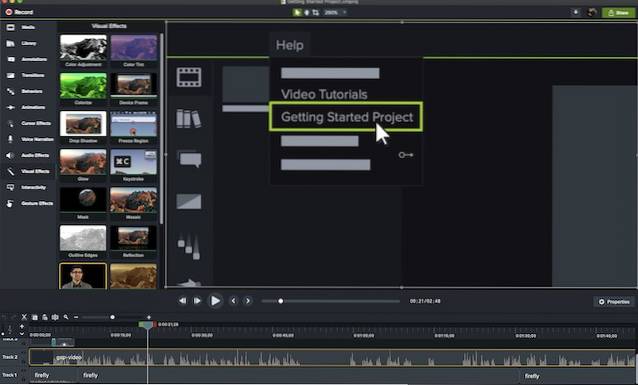
Ma ciò che ha catturato la mia attenzione in questo potente registratore dello schermo è la funzione "Preferiti" che consente agli utenti di farlo mettere tutti gli strumenti di uso frequente in un unico punto. Quindi, non devi saltare da un'estremità all'altra per trovare uno strumento specifico. Inoltre, offre anche un'app mobile complementare, Fusibile TechSmith, che consente di importare foto e video direttamente in Camtasia Studio dai tuoi dispositivi iOS e Android. Per farla breve, Camtasia è il tipo di registratore dello schermo che la maggior parte dei professionisti vorrebbe avere a disposizione per registrare video di alto livello.
Prezzo: $ 249, prova gratuita di 30 giorni
Visitare: Sito web
2. ScreenFlow
Se Camtasia afferma di essere il leader del gruppo, ScreenFlow non è nemmeno indietro nel gioco. In effetti, ci sono parecchi fronti in cui quest'ultimo ha un netto vantaggio sul primo. Per registrazione dello schermo di livello professionale e editing video, tocca al compito. Quello che mi piace particolarmente di ScreenFlow è la sua interfaccia utente intuitiva che richiede meno curva di apprendimento a differenza di Camtasia. Per quanto riguarda gli strumenti, ha un set simile di potenti funzionalità ma sono un po 'più facili da padroneggiare. Inoltre, è anche esteticamente più gradevole, ma può essere una cosa soggettiva.
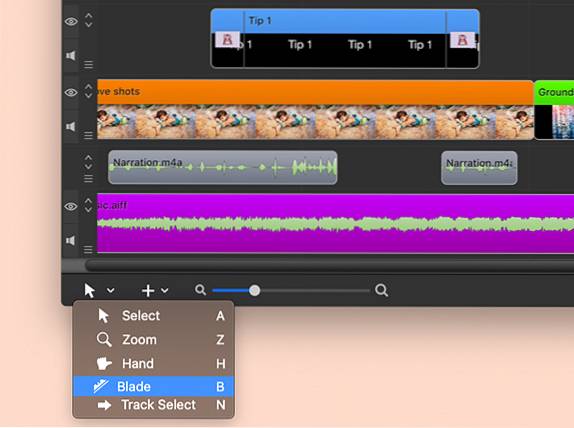
Alcune delle sottigliezze di ScreenFlow includono la capacità del programma di registrare video non solo dallo schermo del Mac, ma anche da un iPhone, iPod touch o iPad collegato. Anch'esso può importare video e audio da webcam e microfoni esterni e offre il bitrate più alto per la registrazione di un display retina (30 fps). Con un libreria multimediale in continua crescita di immagini e video insieme a una libreria multimediale incorporata con un sacco di tracce royalty-free, transizioni fantastiche e sfondi animati, hai molto da sperimentare.
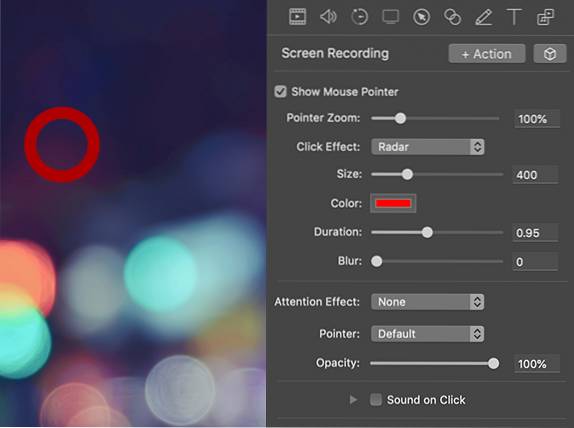
Un'altra caratteristica da tenere in considerazione è il Timeline multitraccia che fornisce la manipolazione visiva degli elementi. Per non parlare del controllo del movimento, che consente di ingrandire una parte dello schermo in cui è in corso un'azione di interesse. Tutto sommato, ScreenFlow è ciò di cui hai bisogno per registrare lo schermo sul tuo Mac con maggiore precisione ma senza dover affrontare una curva di apprendimento ripida.
Prezzo: $ 129
Visitare: Sito web
3. Snagit
Ancora un altro software di registrazione dello schermo per macOS di TechSmith! Se non hai bisogno degli strumenti di livello professionale che Camtasia offre ma desideri lo stesso livello di affidabilità, Snagit sarebbe la risposta giusta alle tue esigenze. Dal punto di vista dell'interfaccia, sembra un po 'leggero ed è molto più facile da imparare. Il Il fulcro di questo software è l'annotazione delle catture dello schermo, sia in formato fermo immagine che video. Funzionalità come la possibilità di registrare schermate e webcam contemporaneamente, registrare audio e visualizzare registrazioni precedenti sono molto utili.
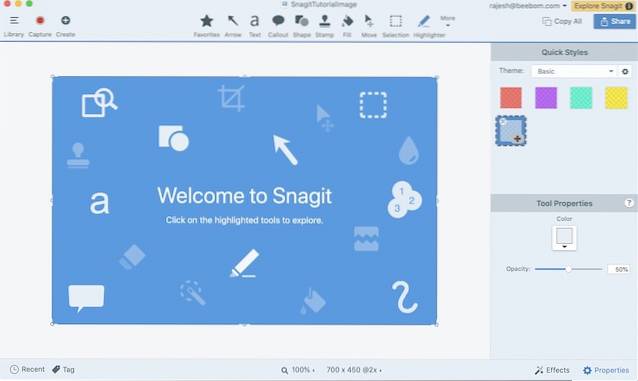
Snagit non offre una vasta gamma di effetti e controlli della timeline come Camtasia. Tuttavia, sono più che in grado di soddisfare le esigenze di base. Proprio come suo fratello, anche lui viene fornito con un'esclusiva modalità di "acquisizione a scorrimento" che scatterà istantanee di lunghe pagine web per una facile condivisione.
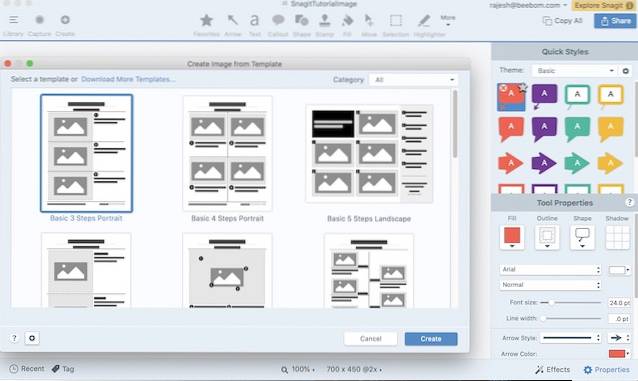
Simile a Camtasia, questo programma consente anche di importare video e immagini mobili tramite l'app Fuse e offre ampie opzioni di condivisione, inclusa la possibilità di esportare progetti direttamente in Camtasia. Inoltre, ti permette anche di farlo esportare un video come GIF che può essere utile in molte situazioni. A $ 49,95, Snagit è uno dei software di registrazione dello schermo più economici per macOS.
Prezzo: $ 49,95, prova gratuita di 15 giorni (disponibile sia per macOS che per Windows)
Visitare: Sito web
4. Screencast-o-Matic
Questo è probabilmente il software più interessante dell'intero elenco. Perchè lo chiedi? Perché Screencast-o-Matic è un registratore dello schermo online che puoi usare senza troppi problemi. Questo è anche il primo strumento in questo elenco che si qualifica come freemium, dove ha una versione gratuita che puoi usare a tuo piacimento quanto vuoi, mentre le funzionalità aggiuntive ti costeranno denaro. Screencast-o-Matic funziona installando un "launcher" sul tuo sistema, mentre le sessioni di registrazione vengono avviate tramite il sito web. Immagina di utilizzare uno strumento di conferenza come GoToMeeting: lo stesso concetto è al lavoro anche qui.
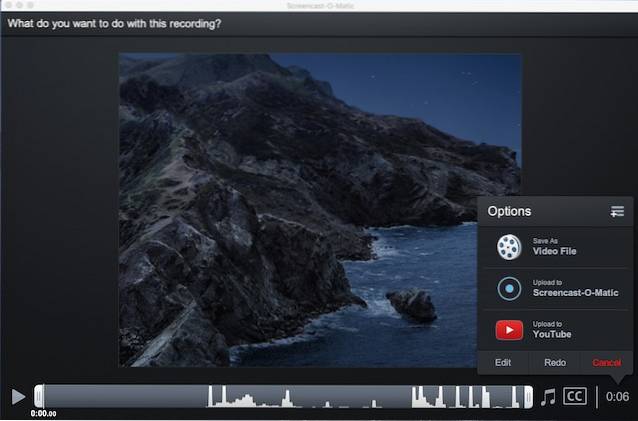
La versione gratuita di Screencast-o-Matic consente fino a 15 minuti di registrazione dello schermo in video a 720p insieme a webcam e ingresso microfono, e facile pubblicazione. La versione Pro, che costa solo $ 1,5 / mese (fatturati annualmente), non solo rimuove tutte queste limitazioni, ma introduce anche una miriade di nuove funzionalità come l'editing in tempo reale, l'audio del sistema di registrazione, la modifica dei video dopo le riprese e altro ancora.
Prezzo: Gratuito, $ 1,5 / mese
Visitare: Sito web
5. Movavi
Quando parli di uno dei registratori dello schermo più convenienti per macOS, mettere Movavi fuori dalla vista sarebbe un errore. Anche se potrebbe non essere un software ricco di funzionalità sul mercato, ha tutte le basi per essere un buon contendente per coloro che sono disposti ad avere il meglio di entrambi i mondi: uno strumento altamente affidabile e ad un prezzo relativamente abbordabile. Come qualcuno che preferisce strumenti facili da usare con una curva di apprendimento più semplice, ho trovato l'interfaccia di Movavi molto utile.
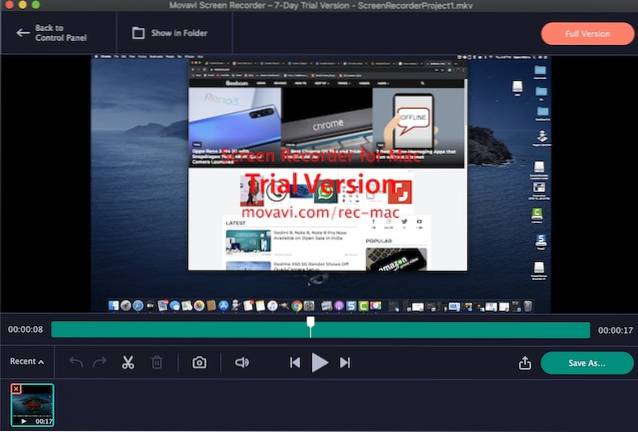
In base alle esigenze, l'app semplifica l'impostazione dei parametri di registrazione. Appena selezionare l'area di cattura, regolare le impostazioni in linea con le proprie esigenze e sei pronto per partire. Dopo aver registrato lo schermo, puoi modificarlo utilizzando tutti gli strumenti di base. Inoltre, puoi programmare la registrazione, aggiungere effetti del mouse, e persino convertire i video con lo strumento SuperSpeed per esportarli in alta qualità. Per non parlare, c'è anche un'opzione per scegliere le tue scorciatoie per avere un migliore controllo sulla registrazione.
Prezzo: $ 59,95
Visitare: Sito web
6. Apowersoft
C'è molto da apprezzare in "Apowersoft". Prima di tutto, il software è uno dei registratori dello schermo più intuitivi sul mercato. Ciò significa che puoi superarlo facilmente e anche essere in grado di personalizzarlo per adattarlo meglio alle tue esigenze con poco sforzo. Per quanto riguarda gli strumenti, sono di livello professionale e possono soddisfare la maggior parte dei requisiti. Quindi, se sei disposto a farlo realizzare video dimostrativi per corsi di formazione o tutorial, può resistere alla domanda con numeri abbastanza buoni.
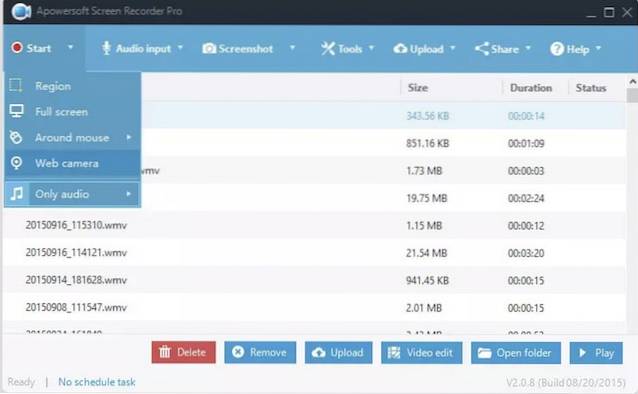
A seconda delle tue esigenze, puoi catturare l'intero schermo o solo una parte personalizzata del display. Una caratteristica notevole di questo software è la capacità di mantenere i video sincronizzati con l'audio. Inoltre, fa anche un buon lavoro nel registrare la webcam o scattare la schermata insieme alla webcam.
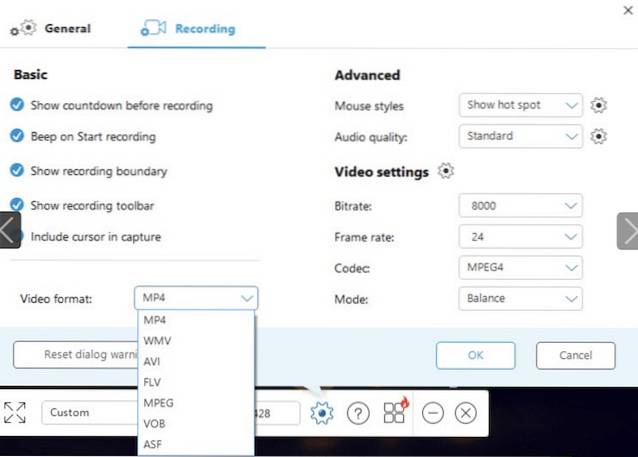
Un'altra caratteristica che lo pone davanti a molti altri rivali è editing in tempo reale durante la registrazione di video. E con diversi effetti a disposizione, puoi trasformare l'aspetto della registrazione dello schermo. Inoltre, Apowersoft ti permette anche di converti i tuoi video in diversi formati tra cui MP4, AVI, WMV, MOV e altri che è ancora un altro vantaggio. Aggiungi a ciò la funzionalità multipiattaforma (macOS, iOS, Windows e Android) e diventa un forte concorrente per le tue esigenze professionali.
Prezzo: $ 69,95 (prezzo originale: $ 259,85)
Visitare: Sito web
7. TinyTake
Sebbene TinyTake non sia neanche lontanamente ricco di funzionalità come alcuni dei più grandi nomi in questa carrellata, ha un solido pugno, molto al di sopra del suo peso. E questa è probabilmente la parte migliore. L'app lo rende abbastanza semplice registrare video, aggiungere commenti e condividerli con altri. Puoi catturare il video dell'intero schermo del tuo Mac o scegliere di registrare solo una piccola regione.
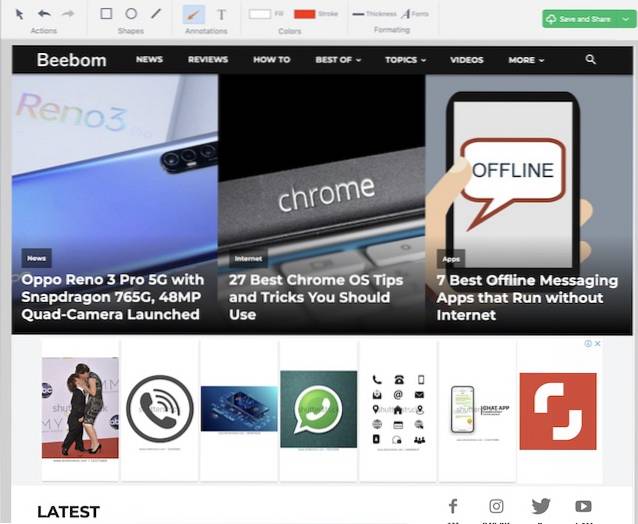
Come ti permette registra video fino a 120 minuti, hai la libertà necessaria per creare un video abbastanza lungo. Con alcuni davvero utili strumenti di annotazione, ti consente anche di aggiungere una fantastica personalizzazione al mix. Una volta che il tuo video è pronto, puoi pubblicarlo online o generare un link condivisibile per far esplodere la tua clip ovunque con facilità. Nel complesso, TinyTake è uno dei migliori registratori di schermo gratuiti per Mac, senza dubbio.
Prezzo: Gratuito
Visitare: Sito web
8. VLC
Potresti essere sorpreso di trovare VLC qui - dopotutto, è semplicemente un lettore video, no? In realtà, VLC ha un'opzione di cattura dello schermo che sarà abbastanza sufficiente per le esigenze della maggior parte delle persone. Se non stai cercando nulla di stravagante e devi registrare rapidamente un'azione sullo schermo che desideri condividere con qualcun altro, questo può aiutarti.
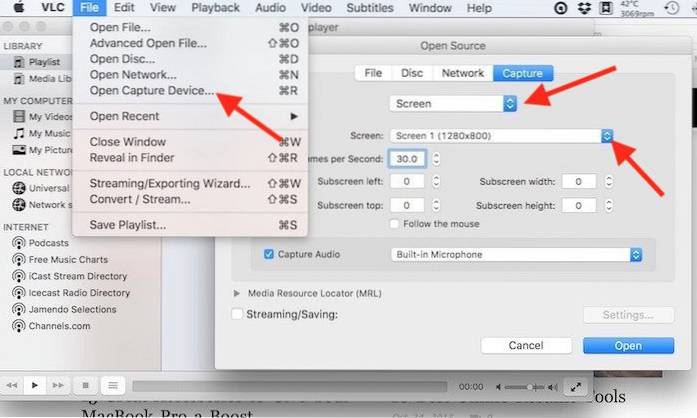
Per accedere a questa funzione "nascosta", accedere al menu File e Apri dispositivo di acquisizione, dove è necessario modificare la selezione della sorgente in Schermo. VLC consente alcune regolazioni di base come quale dispositivo di input audio acquisire, quale frame rate utilizzare per i video (offre un discreto massimo di 30 fps) e consente anche di seguire il mouse per una messa a fuoco più semplice, tra gli altri parametri. Soprattutto, VLC è gratuito, quindi cosa hai da perdere?
Prezzo: Gratuito
Visitare: Sito web
9. OBS
Ho messo OBS al numero nove nonostante sia una potente offerta gratuita con una miriade di funzionalità che altrimenti potresti trovare solo nel software a pagamento. Il motivo è che OBS (Open Broadcaster Software) ha una curva di apprendimento molto ripida, che lo rende inadatto per un utente medio. Tuttavia, il software è davvero molto potente e offre registrazioni di livello professionale con tutte le sorgenti immaginabili sia per l'audio che per il video. Inoltre, può anche acquisire una serie di preimpostazioni diverse tra cui finestra specifica, regione o schermo intero.
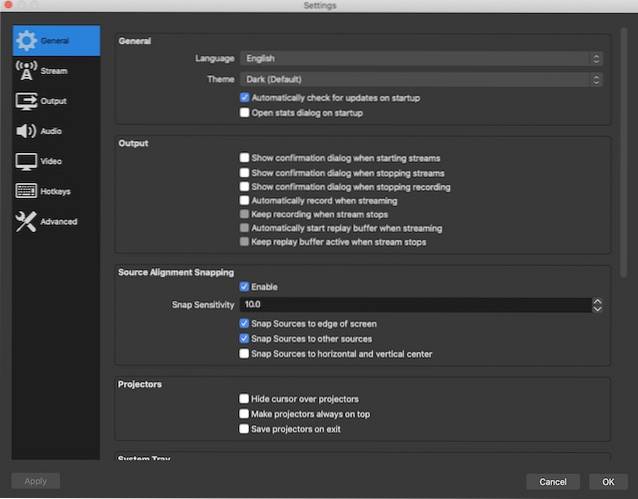
Inoltre, il software te lo consente mettere a punto diversi parametri durante la registrazione di video, che può essere molto utile quando vuoi avere un controllo preciso. È un'offerta degna che dovresti esplorare se stai cercando una potente soluzione gratuita per le tue esigenze di cattura dello schermo.
Prezzo: Gratuito
Visitare: Sito web
10. Monosnap
Se vuoi avere un registratore dello schermo relativamente semplice per la creazione di video di formazione e tutorial, non guardare oltre Monosnap. L'app ha tutti gli strumenti di base e semplifica l'acquisizione dello schermo. Probabilmente la parte migliore è che appare nella barra di stato stessa in modo che tu possa iniziare con la registrazione dello schermo con un semplice clic.

È dotato di un pratico Lente d'ingrandimento 8x che ti consente di regolare la tua area pixel. E con la possibilità di personalizzare i tasti di scelta rapida, hai un po 'più di flessibilità per registrare lo schermo sul tuo Mac. Non è tutto, dipende anche dal marchio quando si tratta di registrare sia il video della webcam che l'audio del microfono. Sebbene l'app sia gratuita, non tutte le chicche sono disponibili nella versione gratuita. Dovrai sbloccarli utilizzando gli acquisti in-app. Nel complesso, Monosnap è una delle migliori app di registrazione dello schermo per macOS.
Prezzo: Acquisti in-app gratuiti disponibili
Visitare: Sito web
Scegli il miglior software di registrazione dello schermo per macOS
Quindi, questi sono i nostri migliori registratori di schermo per Mac. Tenendo presente una varietà di esigenze, abbiamo scelto le app in grado di offrire prestazioni migliori. Allora, quale ha catturato i tuoi occhi? È quello che è pieno di strumenti di livello professionale o quello che offre il meglio di entrambi i mondi? Saremmo lieti di saperlo nei commenti qui sotto. Inoltre, se pensi che ci siamo persi un buon software di registrazione dello schermo, condividilo con i tuoi compagni lettori.
 Gadgetshowto
Gadgetshowto



